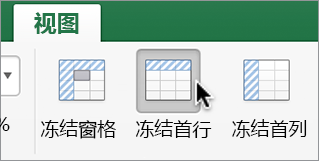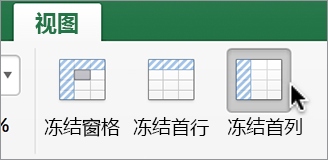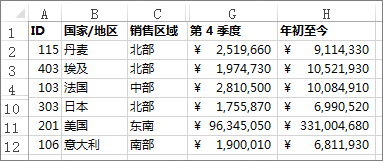在 Excel for Mac 中冻结窗格以锁定首行或首列 |
您所在的位置:网站首页 › excel07怎么冻结首行 › 在 Excel for Mac 中冻结窗格以锁定首行或首列 |
在 Excel for Mac 中冻结窗格以锁定首行或首列
|
你想要滚动,但希望首行或左侧列保持静止。 若要这样做,请使用“视图”选项卡上的“冻结”按钮。 如果“视图”选项卡上的“冻结”按钮不可用,请确保切换到“普通”视图。 在“视图”选项卡上,单击“普通”。 冻结首行在“视图”选项卡上,单击“冻结首行”。
执行此操作时,首行下方的边框颜色略深于其他边框,意味着其上方的行已冻结。 冻结首列如果想要冻结最左侧的列,请在“视图”选项卡上单击“冻结首列”。
执行此操作时,列 A 右侧的线条颜色略深于其他线条,意味着其左侧的列已冻结。 冻结首行和首列若要同时冻结首行和首列,请单击单元格 B2。 然后在“视图”选项卡上,单击“冻结窗格”。 根据需要冻结许多行或列希望冻结多行/或列吗? 您可以根据需要冻结许多行和列,只要始终从首行和首列开始即可。 要冻结多行(从首行开始),请选择想要冻结的最后一行下方的行,并单击“冻结窗格”。 要冻结多列,请选择想要冻结的最后一列右侧的列,并单击“冻结窗格”。 假设你希望冻结前四行和最左侧的三列。 你会选择单元格 D5,然后在“视图”选项卡上单击“冻结窗格”。 每当你冻结行和列时,冻结的最后一行下方的边框和冻结的最后一列右侧的边框看起来会略粗(在这里为第 4 行下方和列 C 右侧)。
希望取消冻结行和/或列吗? 请在“视图”选项卡上,单击“取消冻结窗格”。 |
【本文地址】
今日新闻 |
推荐新闻 |